Hvad skal man vide
- Haptics på din iPhone er designet til at få din enhed til at føles mere taktil og lydhør.
- Hvis de ikke virker, skal du gå ind i Indstillinger, trykke på Lyde & Haptics og vælge Haptics.
- Du kan aktivere og deaktivere haptics fuldstændigt eller indstille dem til kun at spille under specifikke omstændigheder.
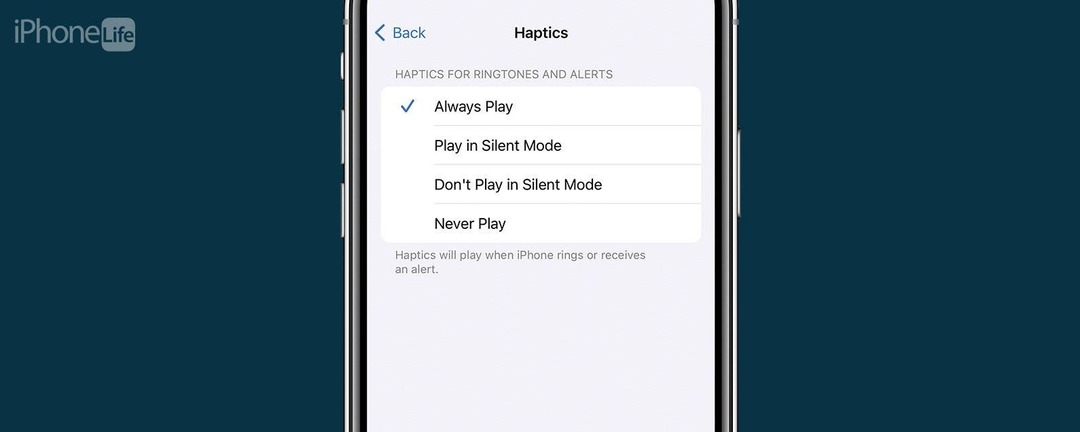
Haptikken i din iPhone gør, at enheden føles mere lydhør, når du trykker på skærmen, eller når telefonen vibrerer med en notifikation. Hvis de ikke virker, kan det få din iPhone til at føle, at den er langsommere eller ikke helt registrerer dine berøringer, eller du kan gå glip af vigtige meddelelser. Læs videre for at finde ud af, hvordan du reparerer haptics på din iPhone, når de ikke ser ud til at fungere korrekt.
Hop til:
- Hvad er haptikere?
- Sådan repareres haptikker, der ikke virker
- Ofte stillede spørgsmål
Hvad er Haptics på iPhone?
Haptisk feedback bruger vibrationer til at skabe en bankende fornemmelse eller vibration, når du interagerer med din iPhone. Du føler typisk haptik, når din enhed låses op, når du trykker og holder på en app, når du åbner app-omskifteren og meget mere. Du føler også haptisk feedback, når du får en notifikation, en sms eller et telefonopkald.
Haptics er beregnet til at få din enhed til at føles mere taktil, selvom du blot trykker væk på en glasberøringsskærm. Hvis du vil vide mere om din enhed, skal du sørge for at tilmeld dig vores gratis dagens tip nyhedsbrev.

Opdag din iPhones skjulte funktioner
Få et dagligt tip hver dag (med skærmbilleder og klare instruktioner), så du kan mestre din iPhone på kun et minut om dagen.
Hvad skal man gøre, når Haptics på iPhone ikke virker
Hvis din iPhone ikke vibrerer eller reagerer med haptisk feedback, har du muligvis deaktiveret den ved et uheld.
- Åbn Indstillinger app, og tryk på Lyde og haptik.
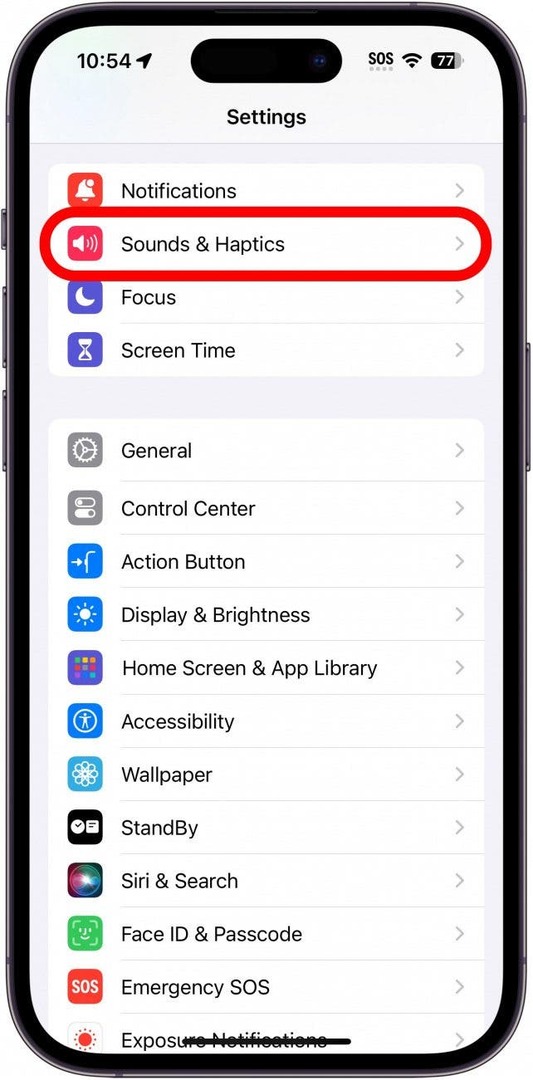
- Tryk på Haptics.
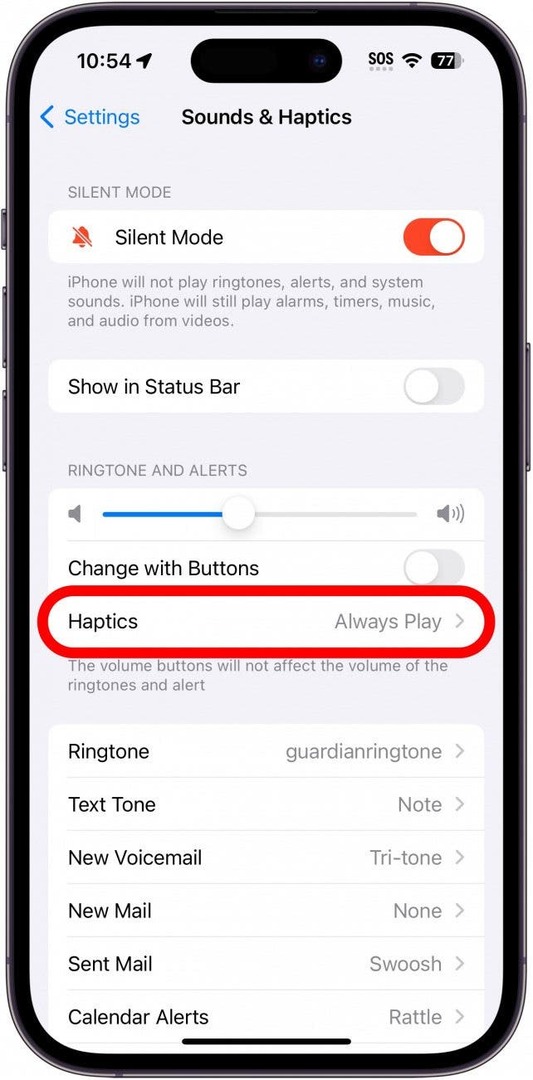
- Vælg, hvornår du vil have Haptics til at spille. Spil altid vil afspille haptics, uanset om din iPhone er indstillet til at ringe eller lydløs.
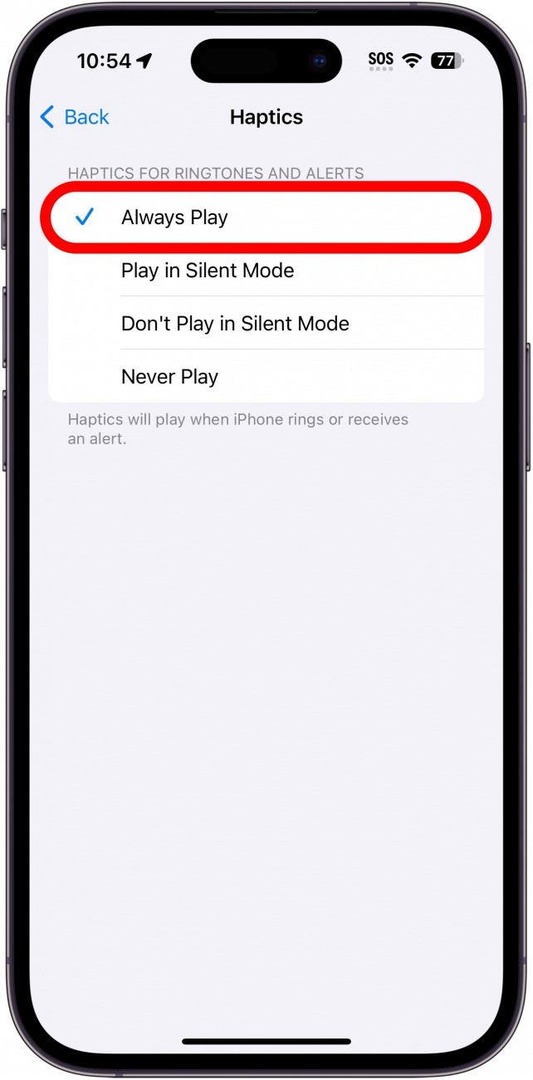
-
Spil i lydløs tilstand vil spille haptics i Silent mode.
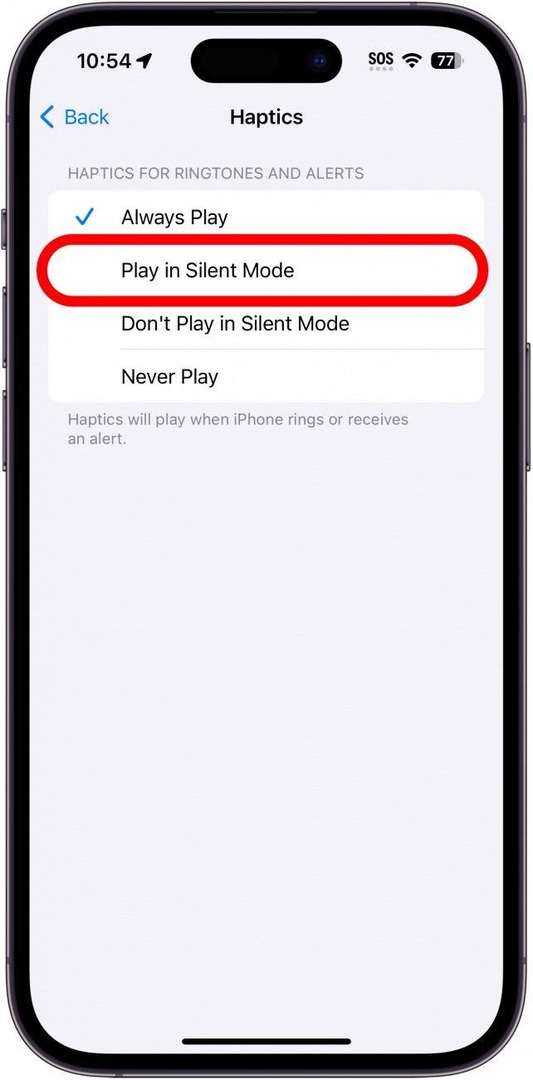
-
Spil ikke i lydløs tilstand vil ikke afspille haptics i Silent mode.
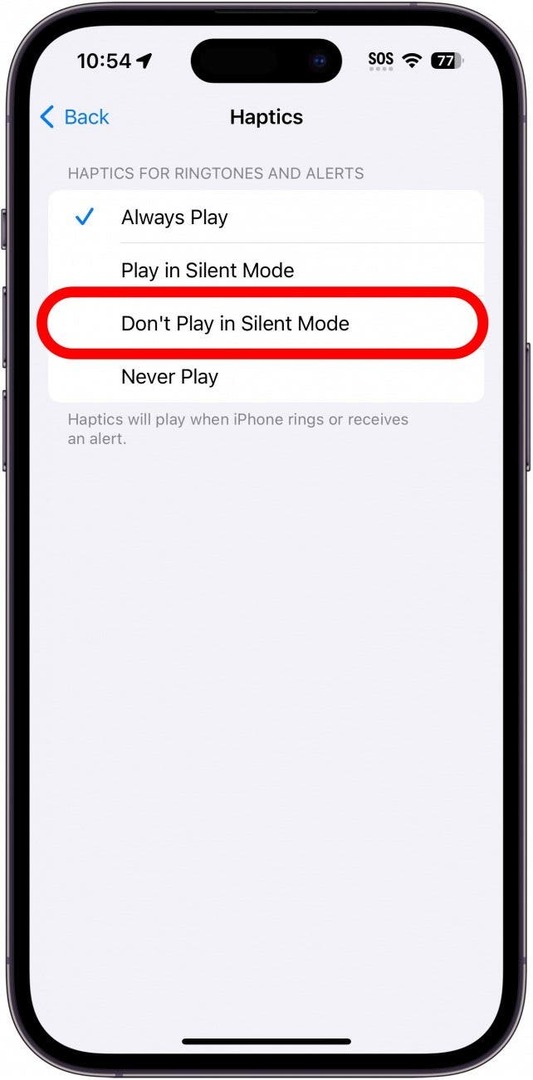
-
Spil aldrig vil deaktivere haptik helt.
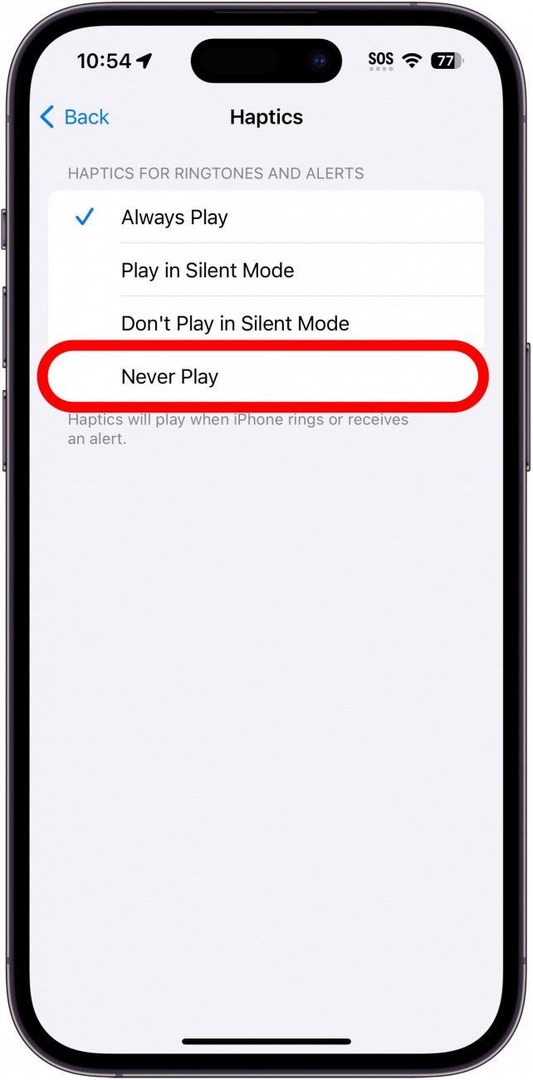
- Tryk på Tilbage.
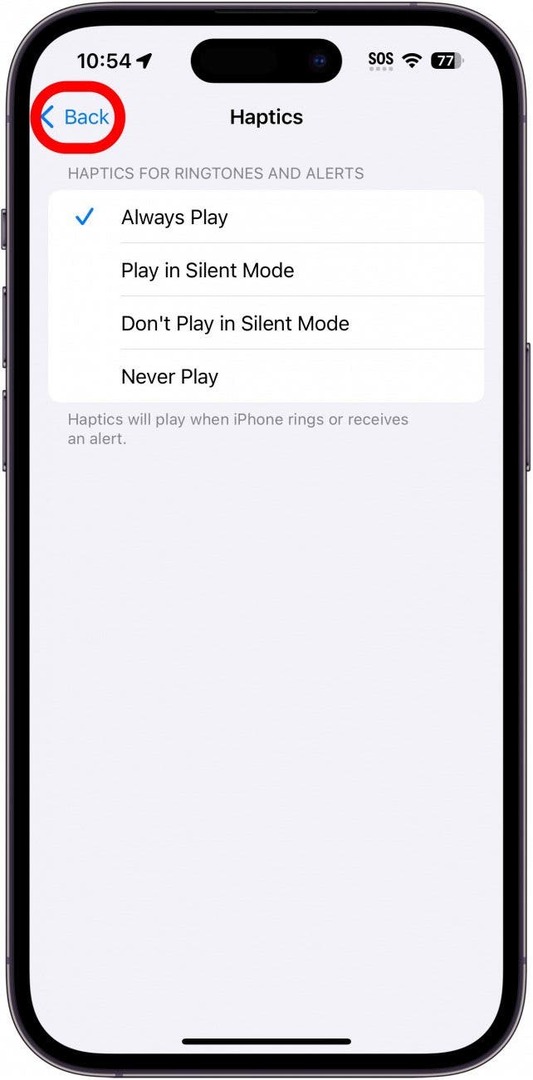
- Rul ned til System Haptics, og sørg for, at dette er slået til.
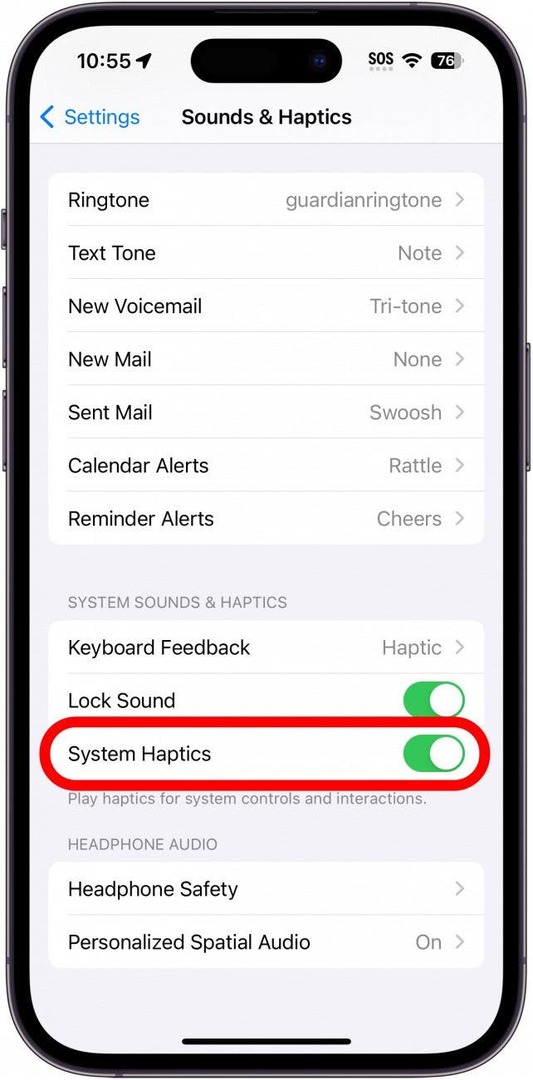
- Du kan også aktiver haptisk feedback til dit iPhone-tastatur.
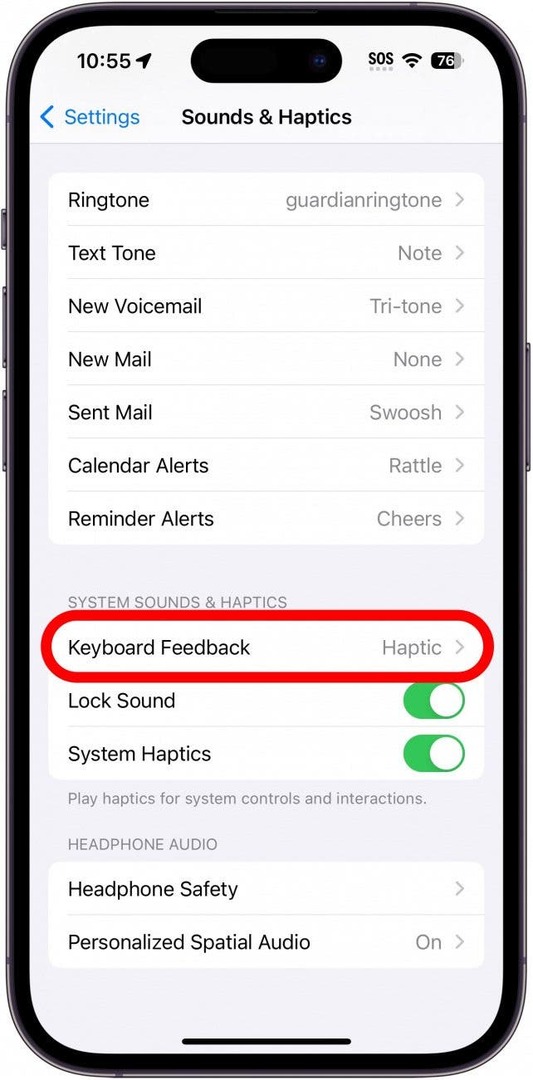
Med System Haptics aktiveret og din haptiske feedback indstillet til at spille, når du ønsker det, bør du begynde at føle haptisk feedback, når du bruger din iPhone. Hvis alt andet fejler, kan haptik, der ikke fungerer på iPhone, være et hardwarerelateret problem. Hvis det er tilfældet, skal du muligvis besøge en lokale Apple-butik eller kontakt Apple Support for yderligere hjælp.
FAQ
- Hvad skal jeg gøre, når iPhone-vibrationen ikke virker? Hvis du stadig oplever problemer med haptics på din iPhone, så sørg for at tjekke vores artikel om hvad skal man gøre, hvis iPhone vibration ikke virker for yderligere løsninger.
- Fungerer haptics i lydløs tilstand? Så længe du har indstillet dine haptics til Always Play eller Play in Silent Mode (som vist i trin 3 og 4), burde haptics fungere fint i Silent-tilstand.